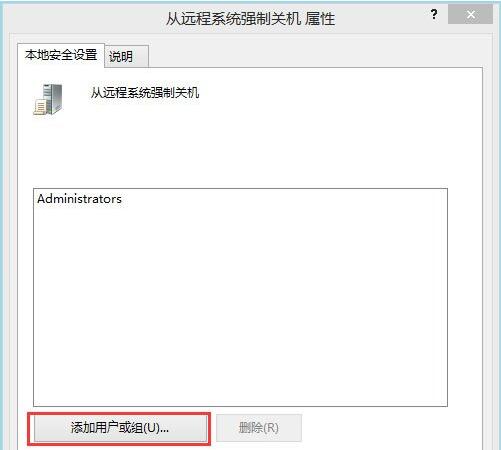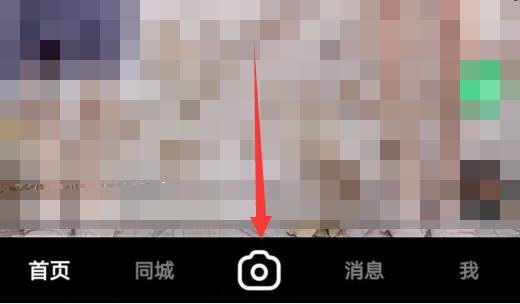1、按【Win+R】打开【运行】窗口,输入【cmd】进入命令提示符界面;
2、从打开的【命令提示符】界面中,输入【shutdown -s】并按回车键;如图所示:
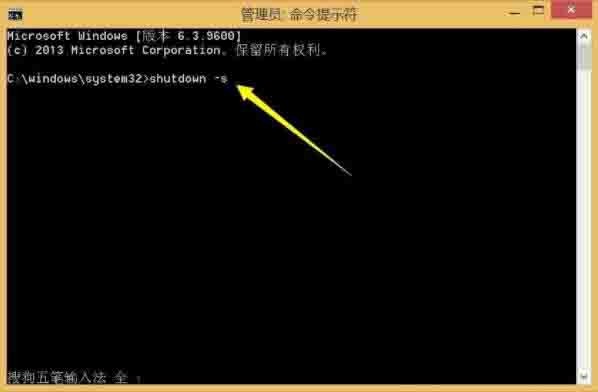
3、此时将弹出提示窗口,提示【计算机将在1分钟后关机】;如图所示:

4、如果想取消关机命令,则只需要输入【shutdown -a】命令并按回车键,此时将在任务栏右下角显示【任务已取消】的提示,这表明强制关机命令被取消;如图所示:
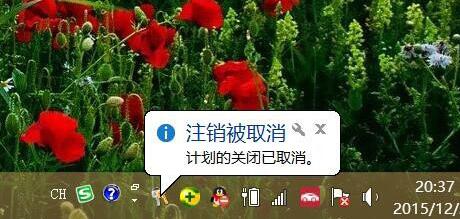
5、如果想关机局域网或广域网中某一台计算机,则使用命令【shutdown -s -m 远程计算机IP地址】即可;如图所示:
6、要想实现远程关机操作,则远程计算机必须开启【远程强制关机】策略,对此在远程计算机桌面,按【Win+R】打开【运行】窗口,输入【gpedit.msc】打开【系统配置策略】;如图所示:
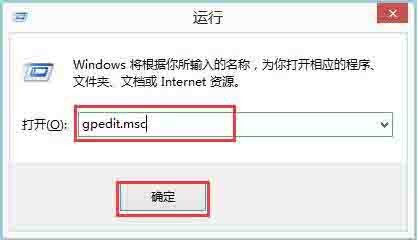
7、打开【系统配置策略】界面后,依次展开【计算机配置】→【Windows 设置】→【安全设置】→【本地策略】→【用户权限分配】,然后在右侧双击打开【从远程系统强制关机】项;如图所示:
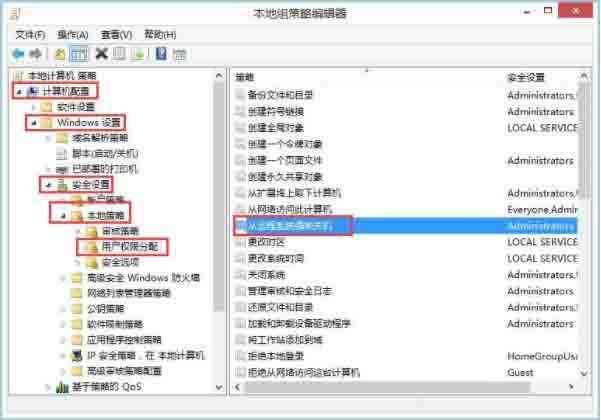
8、并从弹出的【属性】窗口中,点击【添加用户和组】按钮,然后输入并添加【Guest】账户即可,此后就可以实现远程关机此电脑操作了。如图所示: